Cum să redenumiți foaia de lucru fără a utiliza mouse-ul în Excel?
În mod normal, în Excel, putem face dublu clic pe numele foii folosind mouse-ul pentru a modifica numele foii, dar, uneori, doriți doar ca anumite taste de comandă rapidă să funcționeze pe o foaie de lucru fără a utiliza mouse-ul. În acest caz, voi vorbi despre câteva taste rapide pentru a redenumi fila foii de lucru.
Redenumiți foaia de lucru fără a utiliza mouse-ul prin câteva taste de comandă rapidă
Redenumiți foaia de lucru fără a utiliza mouse-ul prin câteva taste de comandă rapidă
Următoarele taste de comandă rapidă vă pot ajuta să redenumiți foaia de lucru fără a utiliza mouse-ul, vă rugăm să procedați astfel:
1. Mai întâi, țineți Alt + H tastele împreună, apoi eliberați tastele, apoi apăsați O și R tastele secvențial, vezi captura de ecran:
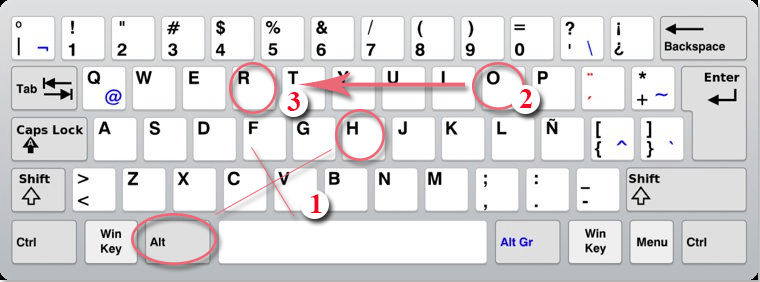
2. Și fila de foaie activă este selectată, tastați un nume nou de care aveți nevoie, vedeți captura de ecran:
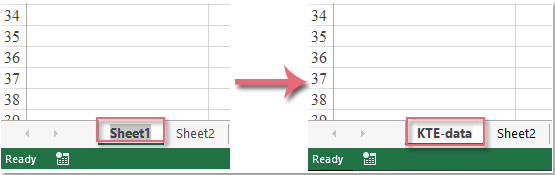
3. Apoi apăsați Intrați tasta pentru a termina numele.
Cele mai bune instrumente de productivitate de birou
Îmbunătățiți-vă abilitățile Excel cu Kutools pentru Excel și experimentați eficiența ca niciodată. Kutools pentru Excel oferă peste 300 de funcții avansate pentru a crește productivitatea și a economisi timp. Faceți clic aici pentru a obține funcția de care aveți cea mai mare nevoie...

Fila Office aduce interfața cu file în Office și vă face munca mult mai ușoară
- Activați editarea și citirea cu file în Word, Excel, PowerPoint, Publisher, Access, Visio și Project.
- Deschideți și creați mai multe documente în filele noi ale aceleiași ferestre, mai degrabă decât în ferestrele noi.
- Vă crește productivitatea cu 50% și reduce sute de clicuri de mouse pentru dvs. în fiecare zi!

